Windows10系统之家 - 安全纯净无插件系统之家win10专业版下载安装
时间:2018-10-04 20:32:19 来源:Windows10之家 作者:huahua
最近有很多用户反馈,win10系统在使用word时,有时候会遇到这么一种情况,就是在文字中间插入新字时会自动把后面的字覆盖掉,等于后面的内容都白写了。word文档打字后面的字消失了的问题一般是因为nsert键或Word设置问题,下面小编教你word文档打字后面的字消失了怎么办吧。
word文档打字后面的字消失了怎么办:
解决方法1:
1、键盘上的 insert 键。当你误按了insert键,此时Word默认为覆盖模式,输入文本会覆盖后面的内容
2、这是进入了改写输入状态,解决办法:按一下键盘上的“ insert ”键,就一键搞定了;;

解决方法2:
1、可以看一下word最下方是插入还是改写模式。一般是插入就不会出现上面的情况,如果是改写状态下就会一边打字后面的字就跟着没有了。
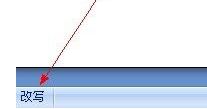
2、点击一下就会切换过来,改成出入模式就文字就不会消失了。
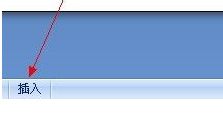
win10系统在word文档打字时后面的字体消失的两种解决方法介绍到这里了,非常简单的操作,上述两种方法都可以使用的。
相关文章
热门教程
热门系统下载
热门资讯





























